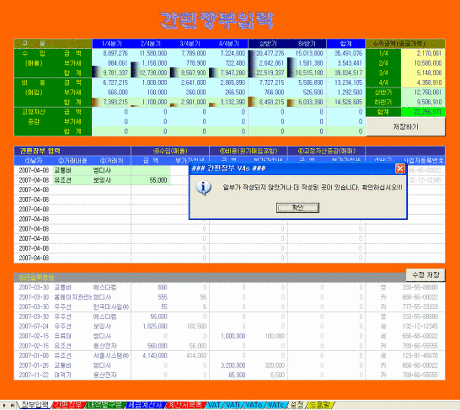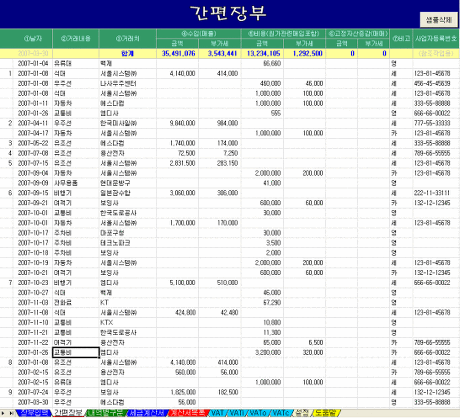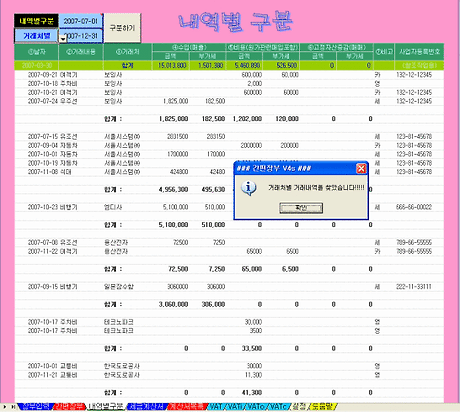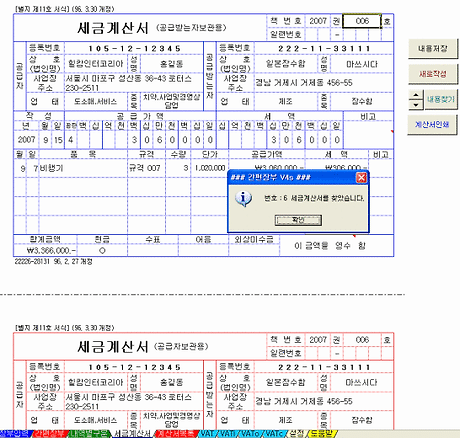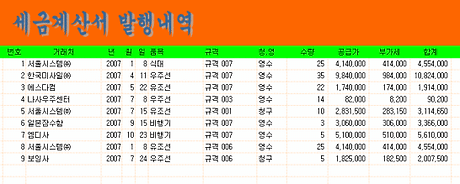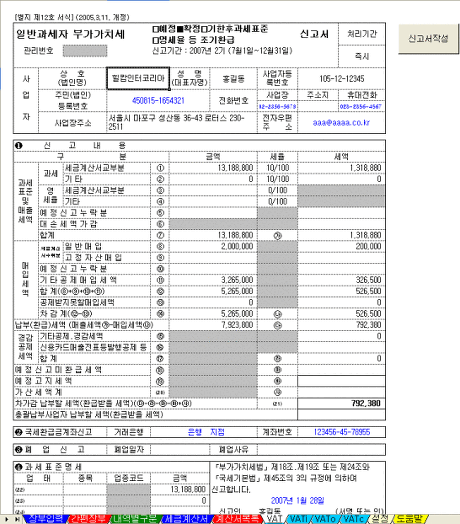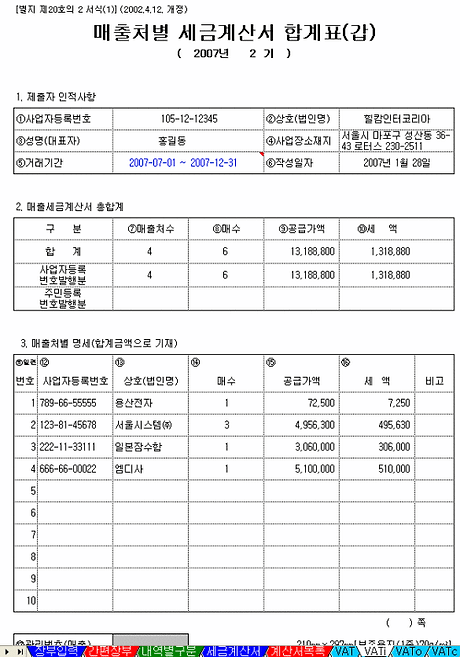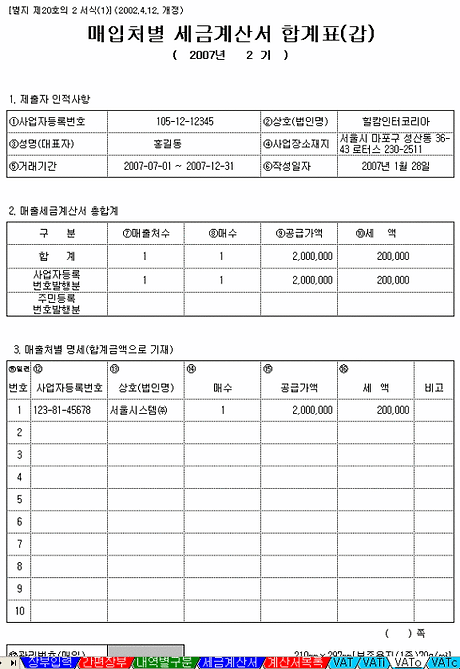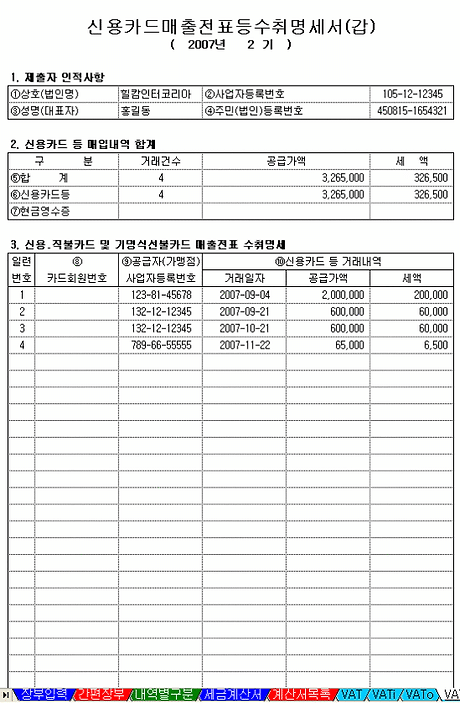http://km.naver.com/list/view_detail.php?dir_id=90205&docid=32852284
========================================
다운로드는
www.iso9000.com.ne.kr 을 참조 바랍니다.
========================================
간편장부를 입력하고 입력된 데이터를 요구하는 내역별로 구분할 수 있습니다. 기간별, 부가가치세 신고분, 품목별, 거래처별로 설정된 기간내의 것을 쉽게 찾아볼 수 있습니다.
또한 세금계산서 작성도 쉽게 할 수 있으며, 세금계산서를 작성하면 간편장부 및 계산서목록 시트에 자동으로 저장됩니다.
VAT*시트는 세금계산서와 카드로 저장된 값을 추출하여 부가가치세신고서(일반과세자), 매출(입)처별 세금계산서합계표, 신용카드매출전표등 수취명세서 양식으로 변환하여 작성 합니다. (V4s)
입력 시 잘못 작성된 데이터를 확인하여 경고문구를 나타냅니다.
1.장부입력 시트
(1)간편장부 시트에 작성된 내용의 분기별, 구분별 합계를 볼 수 있습니다.
(2)입력셀(B18~L22셀)에 데이터를 입력하고 저장하기 버튼을 누르면 상단의 합계가 재계산 됩니다. (10개까지 한꺼번에 입력 가능합니다)
(3)매출세금계산서 발행건은 세금계산서 시트에서 작성하십시오. 데이터를 잘못 작성하면 경고 문구가 나타나며 저장이 되지 않습니다.
(4)거래내용 및 거래처는 설정시트에 작성한 내용만 드롭다운 메뉴로 나옵니다.
(5)부가세 란은 ⑦비고에 "카""세"라고 입력하면 수식에 의해 자동으로 계산됩니다.
카드 또는 세금계산서인 경우에 만약 거래처가 설정 시트에 사업자등록번호가 입력되지 않았다면 셀 색깔이 빨간색으로 변합니다.
(6)거래내용란을 입력하면 입력하여야 할 셀의 색깔이 자동으로 변경됩니다. 회색글씨란은 입력하지 않아도 됩니다.
(7)최근에 입력된 정보를 10줄 보여줍니다. 값을 수정하고 수정저장 버튼을 누르면 수정된 값으로 변경저장 합니다.
(8)막대그래프는 반기별합계중 큰값을 기준으로 하고있으며, 지우기 하였어도 값을 재계산(입력)하면 다시 그려줍니다.
2.간편장부 시트
(1)거래내역이 저장되어 있는 곳으로 값을 잘못 입력 하였을 경우에는 이시트에 있는 값이 수정되어야 합니다. 장부입력 시트의 수정을 제외한 다른 시트에서 수정을 하면 값이 변경되지 않습니다.
(2)샘플삭제 버튼을 누르면 현재 작성된 샘플을 삭제합니다.
3.내역별구분 시트
(1)좌측상단에 내역별을 "기간별", "부가세", "품목별", "거래처별"을 설정하고
(2)기간입력 ; 시작일자와 종료일자를 입력하고 (여기의 기간 설정은 VAT시트에도 같이 적용 됩니다.)
(3)구분하기 버튼을 누르면 간편장부 시트에 입력된 값을 찾아 옵니다.
- 기간별 ; 기간내 모든 데이터 추출
- 부가세 ; 기간내 모든 데이터중 사업자등록증이 등록된 데이터만 추출
- 품목별 ; 기간내 모든 데이터를 품목별로 구분하여 추출하고 합계
- 거래처별 ; 기간내 모든 데이터를 거래처별로 구분하여 추출하고 합계
4.세금계산서 시트
(1)찾아오기, 작성 등에 대한 값의 기준은 우측상단의 번호(AB3셀)를 기준으로 합니다.
(2)새로작성하기 버튼을 누르면 새로 작성할 수 있는 양식이 나타납니다. 번호는 자동으로 찾아옵니다.
상호를 선택하면 설정시트에 작성된 거래처의 정보를 가져옵니다.
상호, 품목 및 규격은 설정시트에 작성된 내용만 입력이 가능합니다.
(3)내용을 작성 후 내용저장 버튼을 누르면 세금계산서목록 시트 및 간편장부 시트에 저장됩니다.
(4)내용을 수정할 시는 우선 번호로 내용을 찾은 후에 수정하고 저장을 하면 내용이 수정 저장됩니다.
(5)저장된 내용은 번호만 입력하고 내용찾기 버튼을 누르면 세금계산서목록 시트에 저장된 내용을 찾아옵니다.
(6)인쇄 용지의 규격은 A4를 기준으로 작성되어 있습니다. 미리보기에서 설정-자동맞춤 으로 설정하십시오.
(7)부가가치세가 없는 "영세율"일 경우 비고란에 "영세율"이라 입력하세요.
5.계산서목록 시트
(1)세금계산서 발행내역이 저장되는 공간입니다.
(2)일부 열은 숨기기로 되어 있습니다.
6.VAT* (VAT, VATi, VATo, VATc) 시트 (V4s)
(1)기간의 설정은 내역별구분 시트의 상단에서 설정하십시오. 시작일자가 1월과 4월이면 1기, 나머지는 2기로 나타냅니다.
(2)간편장부에 저장된 세금계산서와 카드의 내용만을 추출하므로 기타 다른 내용이 있을수 있으므로 반드시 확인하여야 합니다.
(3)주민등록번호 등 파란색 글자를 사업자에 맞게 입력하세요
(4)VAT시트 : 일반과세자 부가가치세 신고서 (1쪽, 2쪽)
VATi시트 : 매출처별 세금계산서 합계표 (갑, 을)
VATo시트 : 매입처별 세금계산서 합계표 (갑, 을)
VATc시트 : 신용카드 매출전표 등 수취명세서 (신용카드 사용내역)
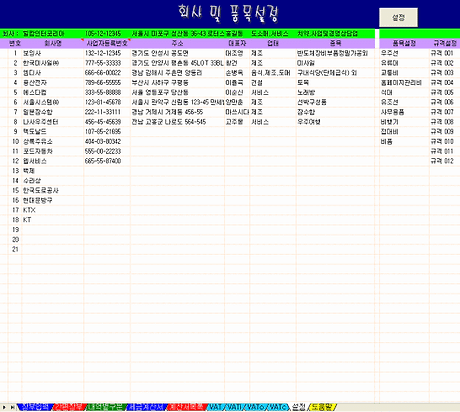
7.설정 시트
(1)거래처 정보를 입력하십시오. 세금계산서나 카드로 거래되는 업체라면 사업자등록번호를 입력하십시오.
(2)품목 및 규격을 입력하십시오.
(3)이 시트에 입력된 내용으로만 제한되는 셀들이 있습니다. 이 값들은 입력시 자동으로 나타납니다.
(4)회사명을 중복하여 작성하면 셀 색깔이 빨간색으로 변합니다.
(5)설정 버튼을 누르면 VAT* 시트에 회사 내용이 입력됩니다.
http://km.naver.com/list/view_detail.php?dir_id=90205&docid=32852284
'사무자동화 > 【 간 편 장 부 】' 카테고리의 다른 글
| 엑셀로 만든 간편장부로 부가가치세신고서 및 세금계산서 작성 (13) | 2009.08.08 |
|---|---|
| 엑셀 간편장부프로그램 양식 (7) | 2009.07.24 |
| 간편장부 V54 (6) | 2009.06.29 |
| 간편장부 V4 (부가가치세 신고서 포함) (518) | 2007.03.24 |
| 엑셀 간편장부 (463) | 2006.07.20 |